PLSQLDeveloper14连接Oracle数据库
配置tns连接oracle数据库请参考以下内容:配置环境:Oracle数据库版本:11.2.0.4 for Linux_64电脑操作系统:win10,PLSQLDeveloper14(64bit)Oracle客户端:instantclient-basic-nt-19.8.0.0.0dbru.zipinstantclient-basic-nt-19.8.0.0.0dbru.zip(我电脑上用的是这个
若是想临时连接可以不用配置tns文件在plsql登录窗口输入:
//IP:PORT/SID
但是oci库和Oracle主目录还是要进行配置,否则无法解析url字符串
配置tns连接oracle数据库请参考以下内容:
情形一:PLSQLDeveloper连接远程服务器数据库
配置环境:
Oracle数据库版本:11.2.0.4 for Linux_64
电脑操作系统:win10,PLSQLDeveloper14(64bit)
Oracle客户端:instantclient-basic-nt-19.8.0.0.0dbru.zip
补充:还有另外一台win7的机器,在用此配置 PLSQLDeveloper14(64bit)就无法连接数据库,报错Oracle客户端不是64位,需要更换Oracle客户端,后来更换了客户端还是不可以,之后我又把PLSQLDeveloper14(64bit)换成了(32bit)的,还是报错,最后我在Oracle官网下载了instantclient-basic-nt-11.2.0.4.0.zip版本的客户端,就能正常连接数据库了,实测结论:
win7+PLSQLDeveloper14(32bit)+instantclient-basic-nt-11.2.0.4.0.zip正常连接数据库。
win10+PLSQLDeveloper14(64bit)+instantclient-basic-nt-11.2.0.4.0.zip正常连接数据库。
win10+PLSQLDeveloper14(64bit)+instantclient-basic-nt-19.8.0.0.0dbru.zipp正常连接数据库。
☝(最后这个有时plsqldev不能识别tnsnames.ora文件,其实主要问题还是不能识别客户端实例中的oci库导致,如果将19版本的oci.dll换成11版本的oci.dll其实可以解决这个问题)
在软件的 “关于” 中若正确识别到了ocil库也可以看到,如下:
1、安装PLSQLDeveloper14(详细安装过程我就不介绍了)
2、下载并解压Oracle客户端(要记住解压路径)
instantclient-basic-nt-19.8.0.0.0dbru.zip(我电脑上用的是这个版本连接的Oracle11g)
3、配置window操作系统环境变量(新建以下两个变量)
此电脑(右键)→属性→高级系统设置→环境变量→系统环境变量→新建
变量名:NLS_LANG
变量值: AMERICAN_AMERICA.ZHS16GBK
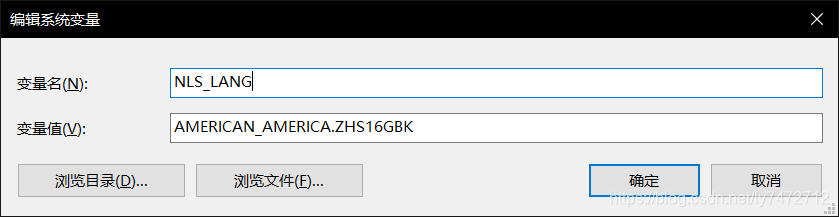
变量名:TNS_ADMIN
变量值:D:\APP\PLSQLDeveloper\instantclient-basic-nt-19.8.0.0.0dbru\instantclient_19_8
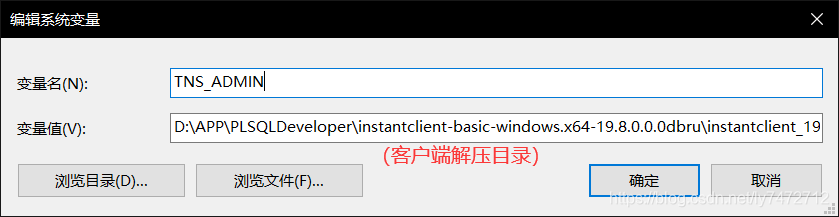
修改完毕应用退出
4、在Oracle客户端(instantclient-basic-nt-19.8.0.0.0dbru.zip)的解压目录下,创建名为"tnsnames.ora"文件,添加以下内容:
orcl = ##orcl为数据实例名
(DESCRIPTION =
(ADDRESS_LIST =
(ADDRESS = (PROTOCOL = TCP)(HOST = 192.168.48.201)(PORT = 1521)) ##修改要连接机器的IP和监听端口
)
(CONNECT_DATA =
(SERVER = DEDICATED)
(SERVICE_NAME = orcl ) ##数据库服务名
)
)
或在服务器中进入$ORACLE_HOME/network/admin/目录下查看tns文件,将内容粘贴至此文件中并修改ip实例名服务名等信息。
5、打开PLSQLDeveloper14客户端
配置➡首选项➡连接
1.添加Oracle主目录 :将Oracle客户端解压目录到Oracle主目录
我本机的路径为:D:\APP\PLSQLDeveloper\instantclient-basic-windows.x64-19.8.0.0.0dbru\instantclient_19_8
2.添加OCI库:将Oracle客户端解压目录下oci.dll文件复制为路径,添加到OCI库
我本机的oci.dll文件文件位置为:D:\APP\PLSQLDeveloper\instantclient-basic-windows.x64-19.8.0.0.0dbru\instantclient_19_8\oci.dll
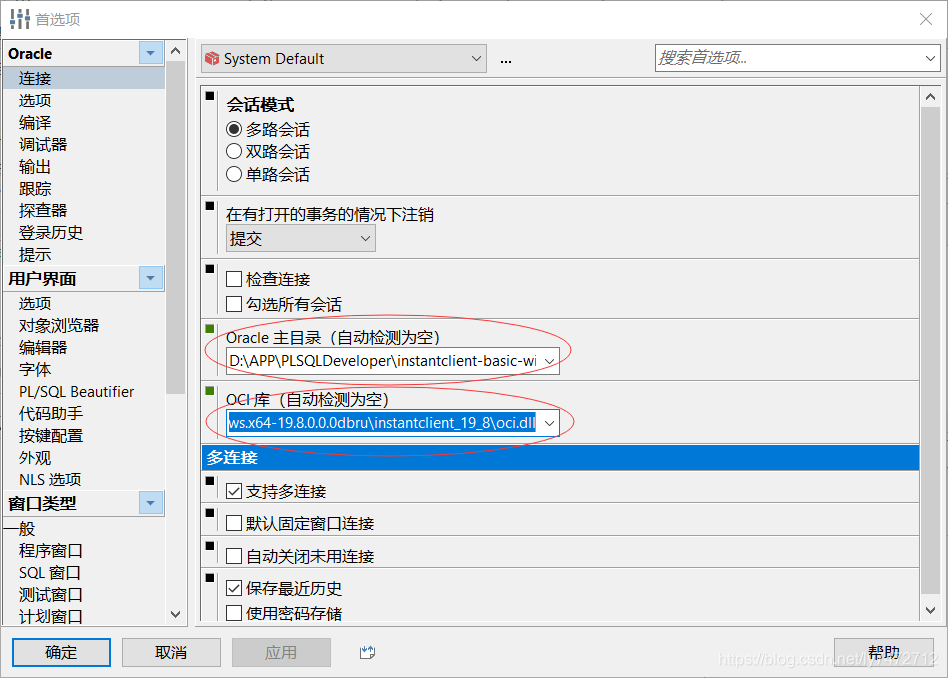
启动Oracle监听和数据库
1、启动监听:
# su - oracle
$ lsnrctl start
2、启动数据库:
$ sqlplus / as sysdba
SQL> startup
6、重启一下PLSQLDeveloper14客户端
登录:输入用户口令,选择数据库(若连接为SYSDBA不能登录使用NORMAL登录)
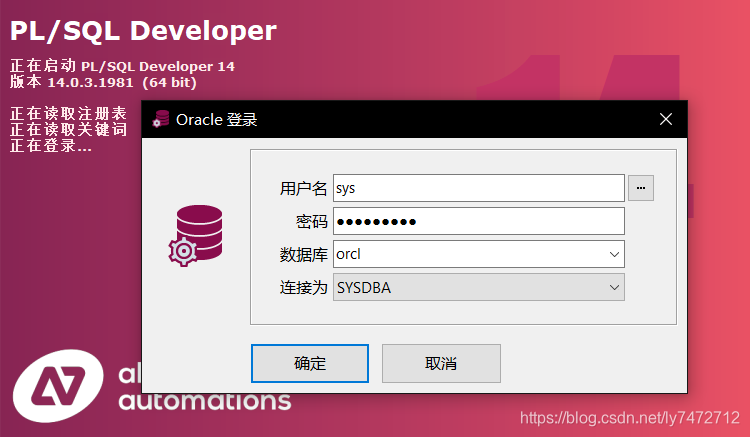
连接成功,查询数据库时间SQL执行正常
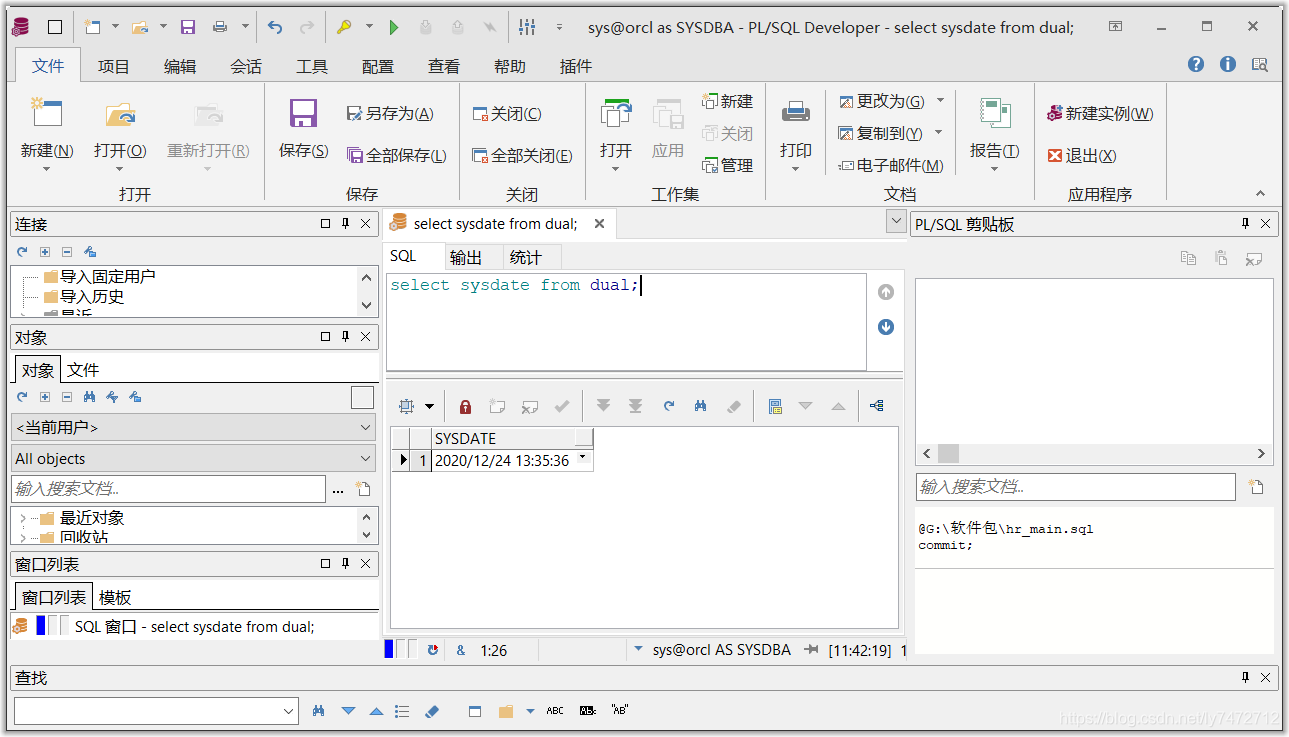
情形二、PLSQLDeveloper连接本机数据库(windows版Oracle)
配置环境:
Oracle数据库版本:11.2.0.4 for Windows_64
电脑操作系统:win10,PLSQLDeveloper14(64bit)
首先启动监听详情:点击此处
1、安装并配置PLSQLDeveloper14(详细安装过程我就不介绍了)
打开PLSQLDeveloper14客户端
配置➡首选项➡连接
1.添加Oracle主目录 :添加Oracle软件的安装目录$ORACLE_HOME
我本机的路径为:D:\APP\u01\app\oracle\product\11.2.0\db_1\
2.添加OCI库:将$ORACLE_HOME/bin/oci.dll文件摁住shift右键复制为路径,添加到OCI库
我本机的oci.dll文件文件位置为:D:\APP\u01\app\oracle\product\11.2.0\db_1\bin\oci.dll
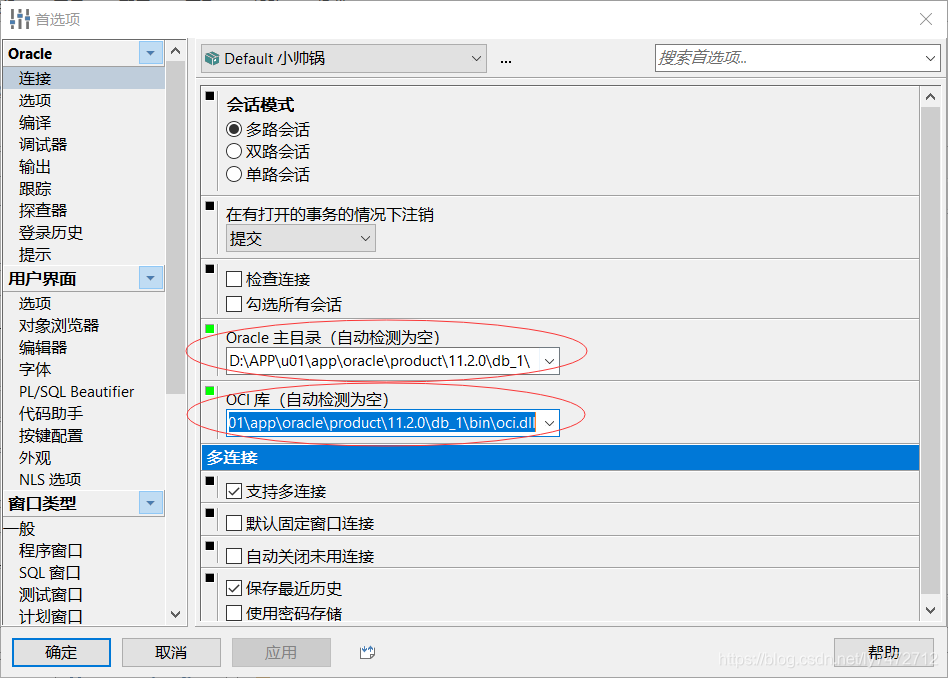
2、配置window操作系统环境变量(新建以下两个变量)
此电脑(右键)→属性→高级系统设置→环境变量→系统环境变量→新建
变量名:NLS_LANG
变量值: AMERICAN_AMERICA.ZHS16GBK
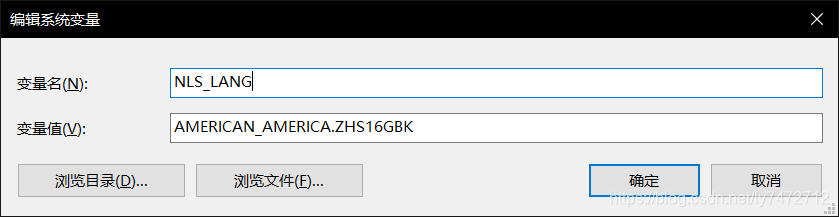
变量名:TNS_ADMIN
变量值:D:\APP\u01\app\oracle\product\11.2.0\db_1\NETWORK\ADMIN
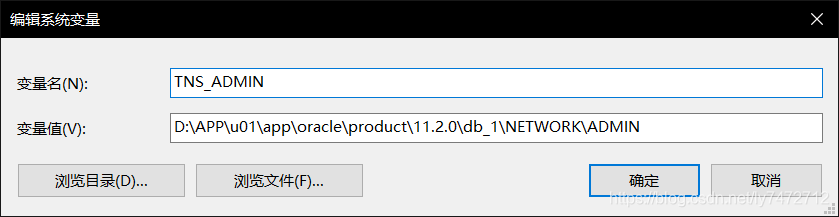
3、打开文件系统进入目录$ORACLE_HOME\NETWORK\admin\,创建或修改名为"tnsnames.ora"文件,添加以下内容:
lihua = ##orcl为数据实例名
(DESCRIPTION =
(ADDRESS_LIST =
(ADDRESS = (PROTOCOL = TCP)(HOST = 192.168.48.201)(PORT = 1521)) ##修改要连接机器的IP和监听端口
)
(CONNECT_DATA =
(SERVER = DEDICATED)
(SERVICE_NAME = lihua ) ##数据库服务名
)
)
4、重启一下PLSQLDeveloper14客户端
登录:输入用户口令,选择数据库(若连接为SYSDBA不能登录使用NORMAL登录)
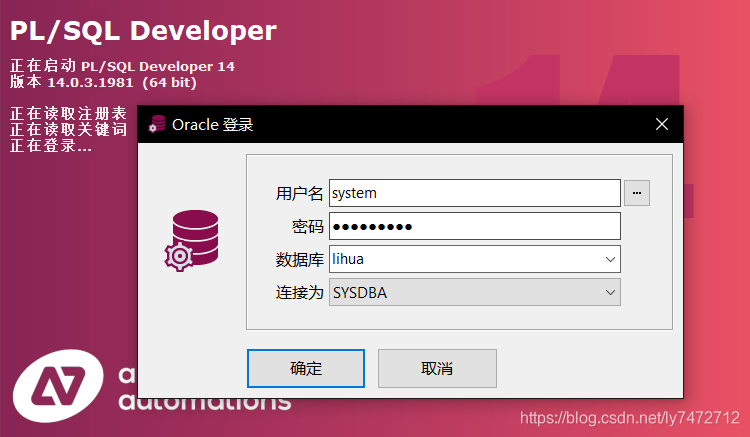
登录成功,执行sql语句查看实例名与数据库状态
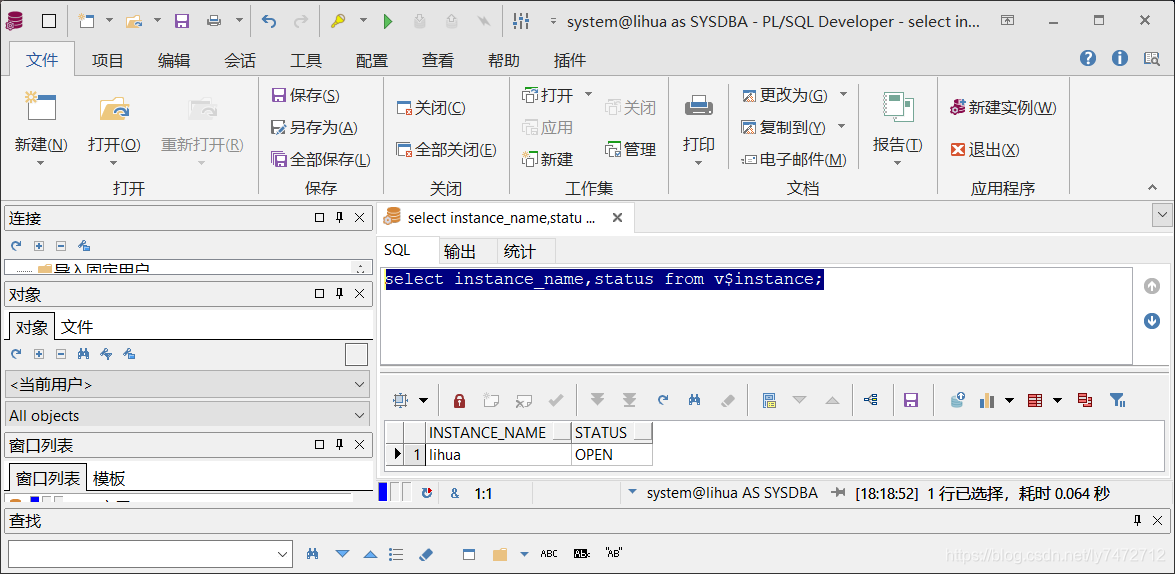 注:若想12c等容器数据库连接PLSQLDeveloper
注:若想12c等容器数据库连接PLSQLDeveloper
配置tns文件时添加以下内容,其余一致:
PDB01 = #连接pdb服务名(可自定义)
(DESCRIPTION =
(ADDRESS = (PROTOCOL = TCP)(HOST = 192.168.48.121)(PORT = 1521)) #连接方式、ip、端口号等
(CONNECT_DATA =
(SERVER = DEDICATED)
(SERVICE_NAME = pdb01) #数据库中pdb服务名
)
)
至此结束,有什么问题可以给我留言,谢谢。
更多推荐
 已为社区贡献11条内容
已为社区贡献11条内容

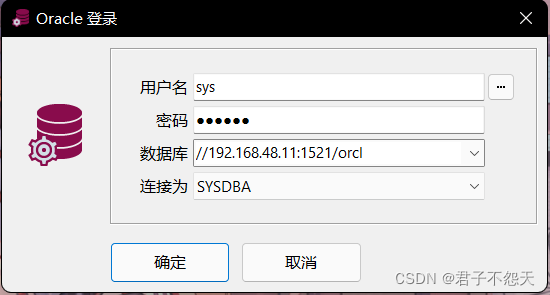
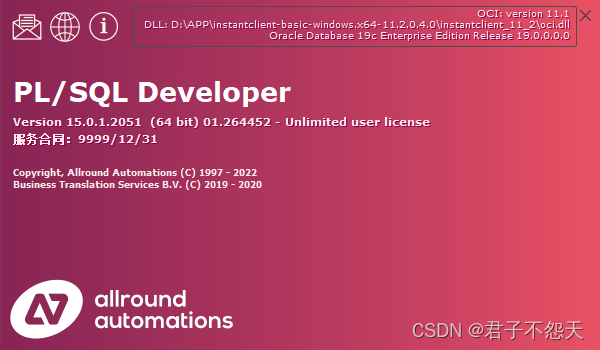








所有评论(0)